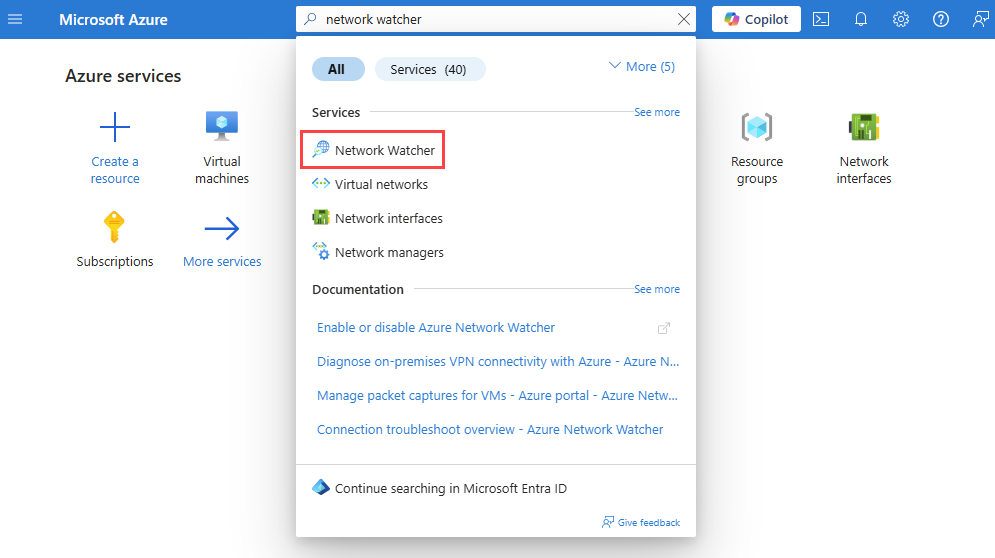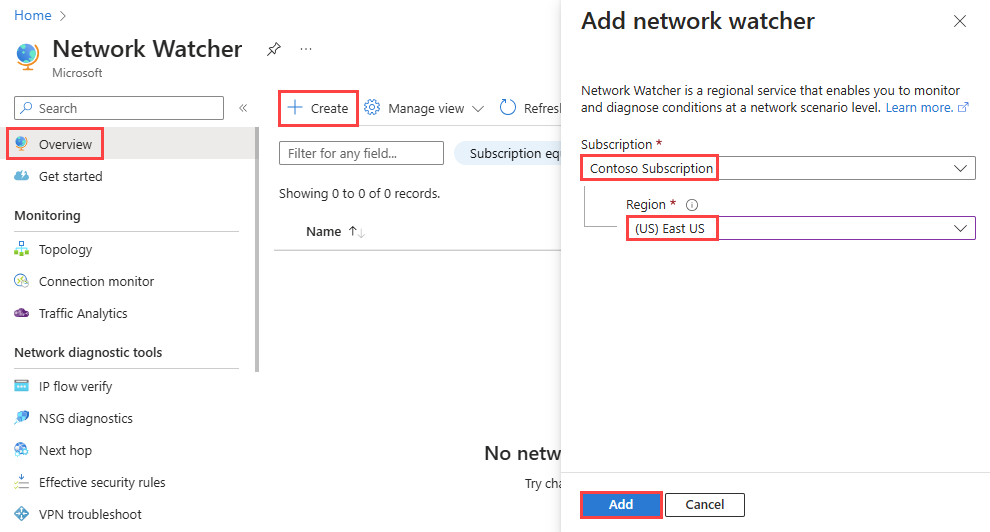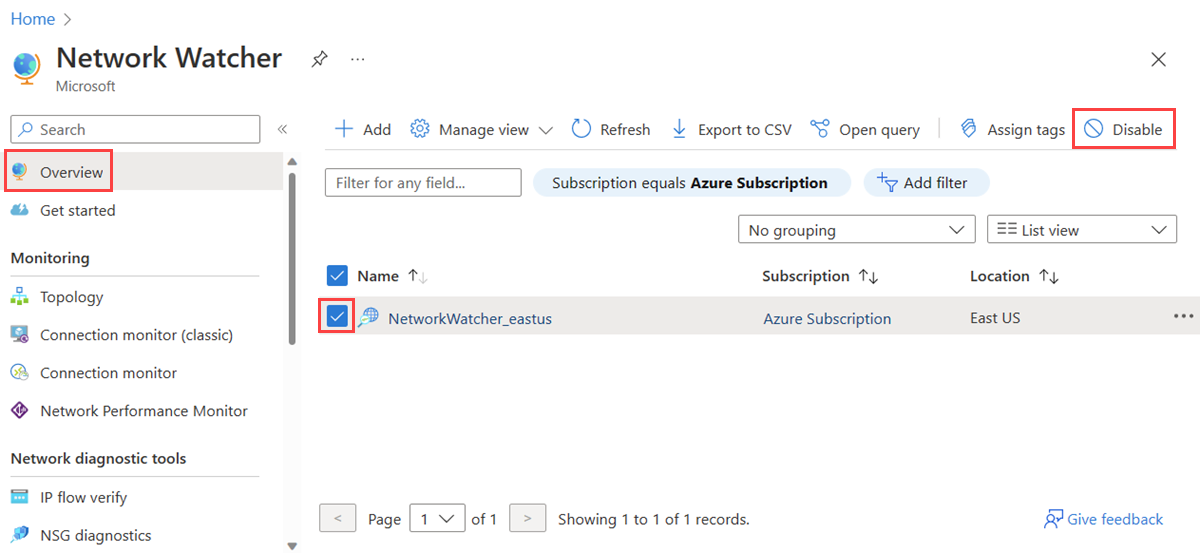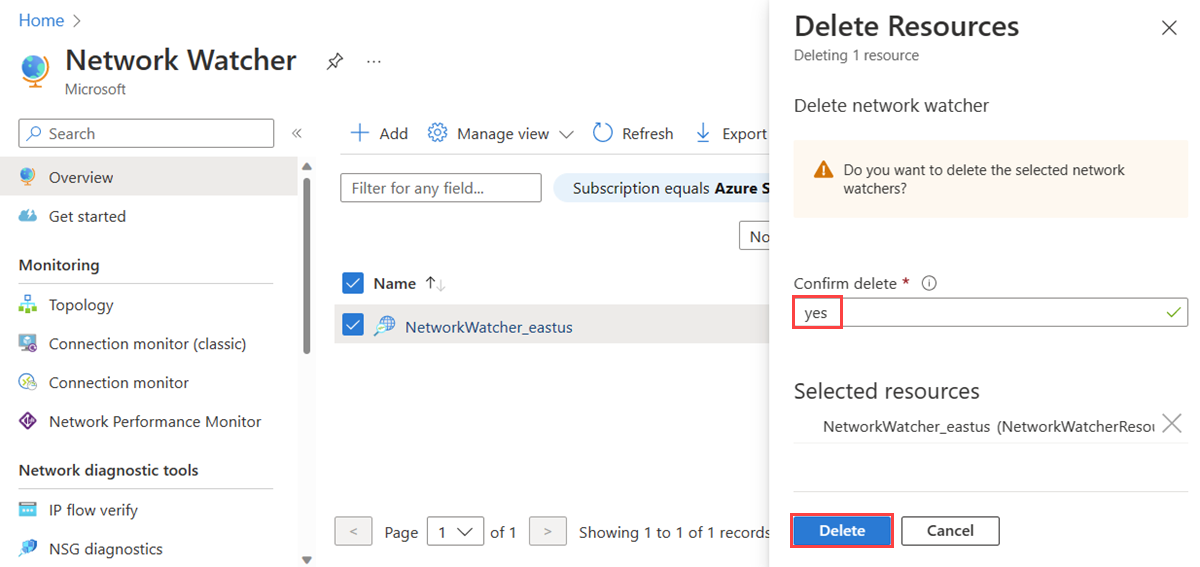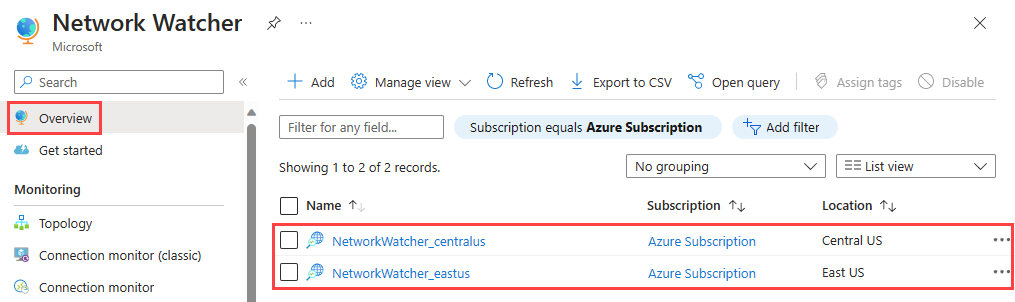啟用或停用 Azure 網路監看員
本文內容
Azure 網路監看員是一種區域服務,可讓您在網路情節層級上監視和診斷位於和往返 Azure 的狀況。 案例層級監視可讓您在端對端網路層級檢視診斷問題。 網路監看員所提供的網路診斷和視覺效果工具可協助您了解、診斷及取得 Azure 中網路的見解。
網路監看員會透過在該區域中建立網路監看員執行個體,在 Azure 區域中啟用。 此執行個體可讓您利用該特定區域中的網路監看員功能。
注意
預設網路監看員會自動啟用。 當您建立或更新訂用帳戶中的虛擬網路時,網路監看員將會在虛擬網路的區域中自動啟用。
自動啟用網路監看員不會對您的資源或相關聯的費用造成任何影響。
如果您先前退出退出自動啟用 網路監看員,則必須在想要使用 網路監看員 功能的每個區域中手動 啟用 網路監看員。 如需詳細資訊,請參閱 網路監看員 Azure 區域 。
必要條件
具有有效訂用帳戶的 Azure 帳戶。 免費建立帳戶 。
Azure Cloud Shell 或 Azure PowerShell。
本文中的步驟會在 Azure Cloud Shell 中以互動方式執行 Azure PowerShell Cmdlet。 若要在 Cloud Shell 中執行命令,請選取程式碼區塊右上角的 [開啟 Cloud Shell]
您也可以 在本機 安裝PowerShell來執行 Cmdlet。 本文需要 Az PowerShell 模組。 如需詳細資訊,請參閱安裝 Azure PowerShell (部分機器翻譯)。 若要尋找已安裝的版本,請執行 Get-Module -ListAvailable Az Cmdlet。 如果您在本機執行 PowerShell,請使用 Connect-AzAccount Cmdlet 登入 Azure。
具有有效訂用帳戶的 Azure 帳戶。 免費建立帳戶 。
Azure Cloud Shell 或 Azure CLI。
本文中的步驟會在 Azure Cloud Shell 中以互動方式執行 Azure CLI 命令。 若要在 Cloud Shell 中執行命令,請選取程式碼區塊右上角的 [開啟 Cloud Shell]
您也可以在本機安裝 Azure CLI 以執行命令。 若要尋找已安裝的版本,請執行 az version 命令。 如果您在本機執行 Azure CLI,請使用 az login 命令登入 Azure。
為您的區域啟用網路監看員
如果您選擇退出網路監看員自動啟用 ,您必須在想要使用網路監看員功能的每個區域中手動啟用網路監看員。 若要在區域中啟用 網路監看員,請使用 Azure 入口網站、PowerShell 、 Azure CLI 、REST API 或 Azure Resource Manager 範本 (ARM 範本),在該區域中建立 網路監看員 實例。
在入口網站頂端的搜尋方塊中,輸入網路監看員 。 從搜尋結果中,選取 [網路監看員]
在 [概 觀] 頁面上,選取 [+ 建立 ]。
在 [新增網络監看員] 上,選取您的 Azure 訂用帳戶,然後選取您想要啟用 Azure 網路監看員 的區域。
選取 [新增]。
注意
當您使用 Azure 入口網站建立網路監看員執行個體時:
網路監看員執行個體的名稱會自動設定為 NetworkWatcher_region ,其中區域 對應至網路監看員執行個體的 Azure 區域。 例如,在美國東部區域中啟用的網路監看員名為 NetworkWatcher_eastus 。
網路監看員執行個體會在名為 NetworkWatcherRG 的資源群組中建立。 若尚無該資源群組,將會加以建立。
如果您想要自訂網路監看員執行個體和資源群組的名稱,您可以使用 PowerShell 或 REST API 方法。 在每個選項中,都必須先有資源群組,才能在其中建立網路監看員。
使用 New-AzNetworkWatcher Cmdlet 建立網路監看員執行個體:
# Create a resource group for the Network Watcher instance (if it doesn't already exist).
New-AzResourceGroup -Name 'NetworkWatcherRG' -Location 'eastus'
# Create an instance of Network Watcher in East US region.
New-AzNetworkWatcher -Name 'NetworkWatcher_eastus' -ResourceGroupName 'NetworkWatcherRG' -Location 'eastus'
注意
當您使用 PowerShell 建立網路監看員執行個體時,您可以自訂網路監看員執行個體和資源群組的名稱。 不過,在您建立網路監看員執行個體之前,必須先存在資源群組。
使用 az network watcher configure 命令建立網路監看員執行個體:
# Create a resource group for the Network Watcher instance (if it doesn't already exist).
az group create --name 'NetworkWatcherRG' --location 'eastus'
# Create an instance of Network Watcher in East US region.
az network watcher configure --resource-group 'NetworkWatcherRG' --locations 'eastus' --enabled
注意
當您使用 Azure CLI 建立網路監看員執行個體時:
網路監看員執行個體的名稱會自動設定為 region-watche ,其中區域 對應至網路監看員執行個體的 Azure 區域。 例如,在美國東部區域中啟用的網路監看員名為 eastus-watcher 。
您可以自訂網路監看員資源群組的名稱。 不過,在您建立網路監看員執行個體之前,必須先存在資源群組。
如果您想要自訂網路監看員執行個體的名稱,您可以使用 PowerShell 或 REST API 方法。
停用您區域的網路監看員
您可以刪除該區域中的網路監看員執行個體,以停用區域的網路監看員。 您可以使用 Azure 入口網站 、PowerShell 、Azure CLI 或 REST API 來刪除網路監看員執行個體。
警告
刪除網路監看員執行個體會刪除所有執行作業的網路監看員、歷程記錄資料及警示,而沒有還原選項。 例如,如果您刪除 NetworkWatcher_eastus 執行個體,將會刪除美國東部區域的所有流量記錄、連線監視器及封包擷取。
在入口網站頂端的搜尋方塊中,輸入網路監看員 。 從搜尋結果中,選取 [網路監看員]
在 [概觀] 頁面上,選取您要刪除 網路監看員 實例,然後選取 [停用 ]。
輸入是 ,然後選取 [刪除]
使用 Remove-AzNetworkWatcher 刪除網路監看員執行個體:
# Disable Network Watcher in the East US region by deleting its East US instance.
Remove-AzNetworkWatcher -Location 'eastus'
使用 az network watcher configure 刪除網路監看員的執行個體:
# Disable Network Watcher in the East US region.
az network watcher configure --locations 'eastus' --enabled 'false'
退出自動啟用網路監看員
您可以使用 Azure PowerShell 或 Azure CLI 退出宣告網路監看員自動啟用。
警告
退出自動啟用網路監看員是永久性變更。 一旦退出,您就無法在未連絡 Azure 支援 的情況下選擇加入。
若要退出退出網路監看員自動啟用,請使用 Register-AzProviderFeature Cmdlet 來註冊 Microsoft.Network 資源提供者的 DisableNetworkWatcherAutocreation 功能。 然後,使用 Register-AzResourceProvider Cmdlet 來註冊 Microsoft.Network 資源提供者。
# Register the "DisableNetworkWatcherAutocreation" feature.
Register-AzProviderFeature -FeatureName 'DisableNetworkWatcherAutocreation' -ProviderNamespace 'Microsoft.Network'
# Register the "Microsoft.Network" resource provider.
Register-AzResourceProvider -ProviderNamespace 'Microsoft.Network'
若要退出退出網路監看員自動啟用,請使用 az feature register 命令來註冊 Microsoft.Network 資源提供者的 DisableNetworkWatcherAutocreation 功能。 然後,使用 az provider register 命令以註冊 Microsoft.Network 資源提供者。
# Register the "DisableNetworkWatcherAutocreation" feature.
az feature register --name 'DisableNetworkWatcherAutocreation' --namespace 'Microsoft.Network'
# Register the "Microsoft.Network" resource provider.
az provider register --name 'Microsoft.Network'
注意
退出網路監看員自動啟用後,您必須在想要使用網路監看員功能的每個區域中手動啟用網路監看員。 如需詳細資訊,請參閱為您的區域啟用網路監看員 。
列出網路監看員執行個體
您可以列出訂用帳戶中可用的網路監看員執行個體,以檢視訂用帳戶中啟用網路監看員的所有區域。 使用 Azure 入口網站 、PowerShell 、Azure CLI 或 REST API 來列出訂用帳戶中的 網路監看員 實例。
在入口網站頂端的搜尋方塊中,輸入網路監看員 。 從搜尋結果中,選取 [網路監看員]
在 [概觀] 頁面上,您可以看到訂用帳戶中的所有 網路監看員 實例。
使用 Get-AzNetworkWatcher 列出訂用帳戶中的所有網路監看員執行個體。
# List all Network Watcher instances in your subscription.
Get-AzNetworkWatcher
使用 az network watcher list 列出訂用帳戶中的所有網路監看員執行個體。
# List all Network Watcher instances in your subscription.
az network watcher list --out table
相關內容
若要開始使用 網路監看員,請參閱: